我们在使用笔记本的过程中,尤其是办公,去创建一些文档,并且在删掉的时侯就删掉不了了,系统提示“找不到该项目”,这么Win7删掉文件夹找不到该项目如何删掉?下边IT百科分享一下删掉文件或则文件夹提示“找不到该项目”强删方式,不会的来学习一下。
问题描述:
1、例如以下后缀名不对的pdf文档。
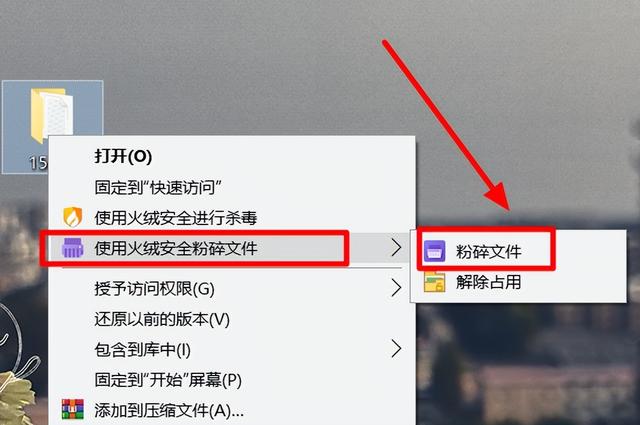
2、而我们右击这个文件并删掉,显示“找不到这个项目”,难以删掉,并提示“该项目不在某路径中,请确定该项目的位置,之后重试”。
删掉文件“找不到该项目”强删方式
1、遇到这个问题,我们通常先刷新桌面,右击桌面空白处,弹出菜单栏,点击“刷新”,假如刷新桌面没有去除的话,通常重启一下笔记本即可。
2、如果不行的话,我们双击桌面上的“计算机”进入,点击组织,再点击“文件夹和搜索选项”。
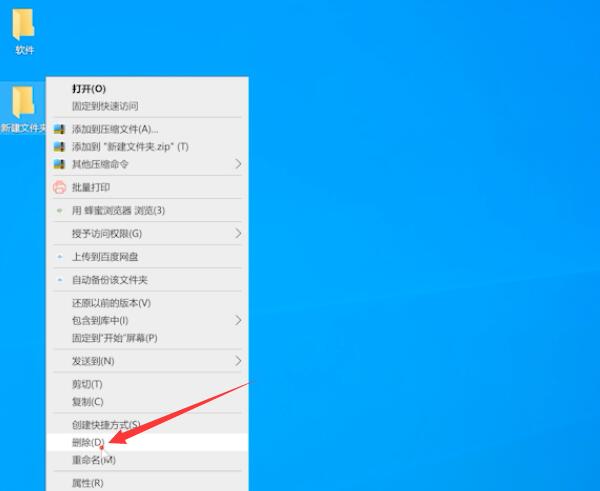
3、我们切换到“查看”选项卡中,在中级设置将“隐藏已知文件类型的扩充名”去除勾选。
4、再去桌面新建一个文本文件,并输入如下内容。
内容为,直接复制到你新建的文本中:
DEL/F/A/Q\\?\%1
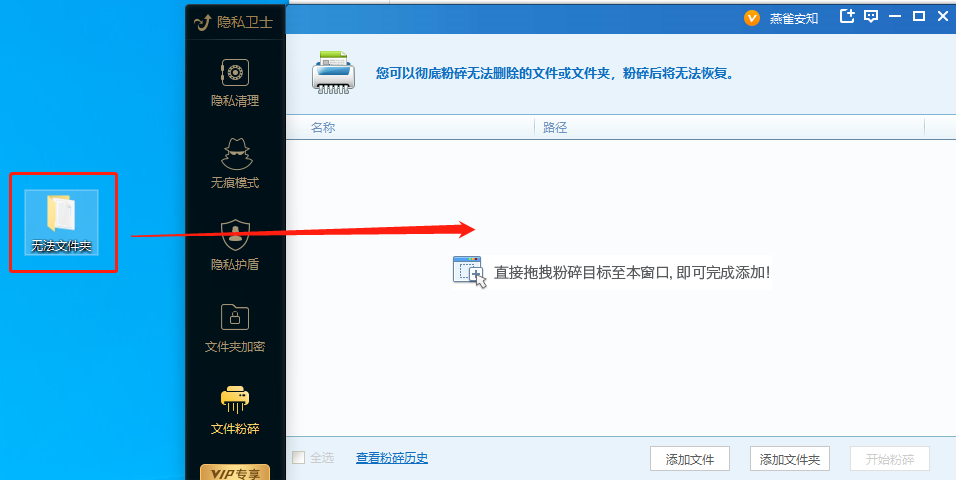
RD/S/Q\\?\%1
保存该文本,将文件后缀名更改为.bat,文件名随便。
5、我们将须要删掉的文件直接拖到这个.bat文件上即可删掉。
以上就是IT百科分享的Win7删掉文件夹或则文件提示“找不到该项目”解决方式,假如你在删掉某个文件的提示提示“找不到该项目”,这么请使用以上的方式来强删。







